达芬奇视频画面怎样降噪和一级调色?
来源:网络收集 点击: 时间:2024-04-20【导读】:
达芬奇视频画面怎样降噪和一级调色?小编今天就给大家简单的介绍一下,希望可以帮助到大家。工具/原料moreDaVinci Resolve Studio 16达芬奇视频画面怎样降噪和一级调色?1/11分步阅读 2/11
2/11 3/11
3/11 4/11
4/11 5/11
5/11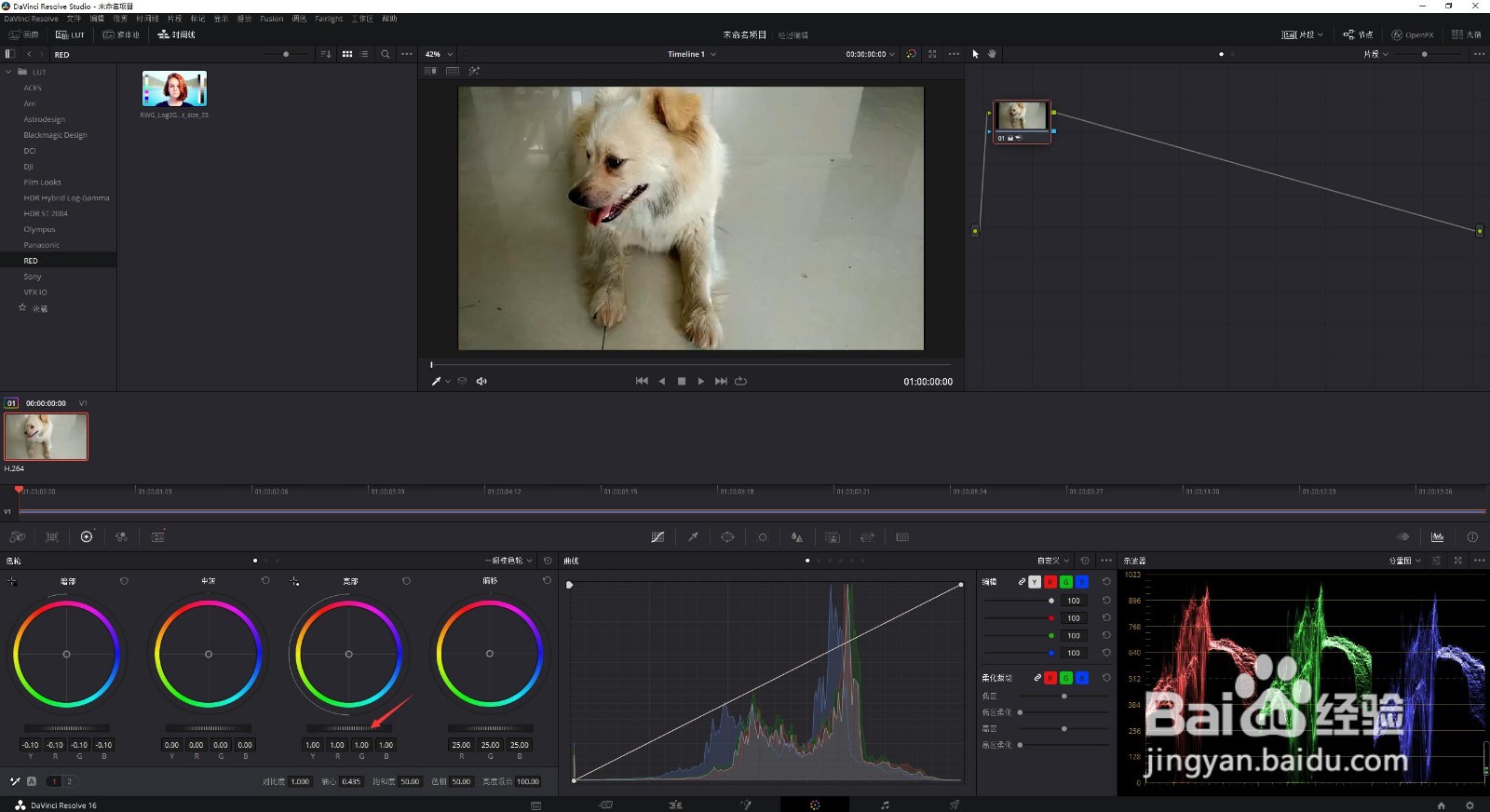 6/11
6/11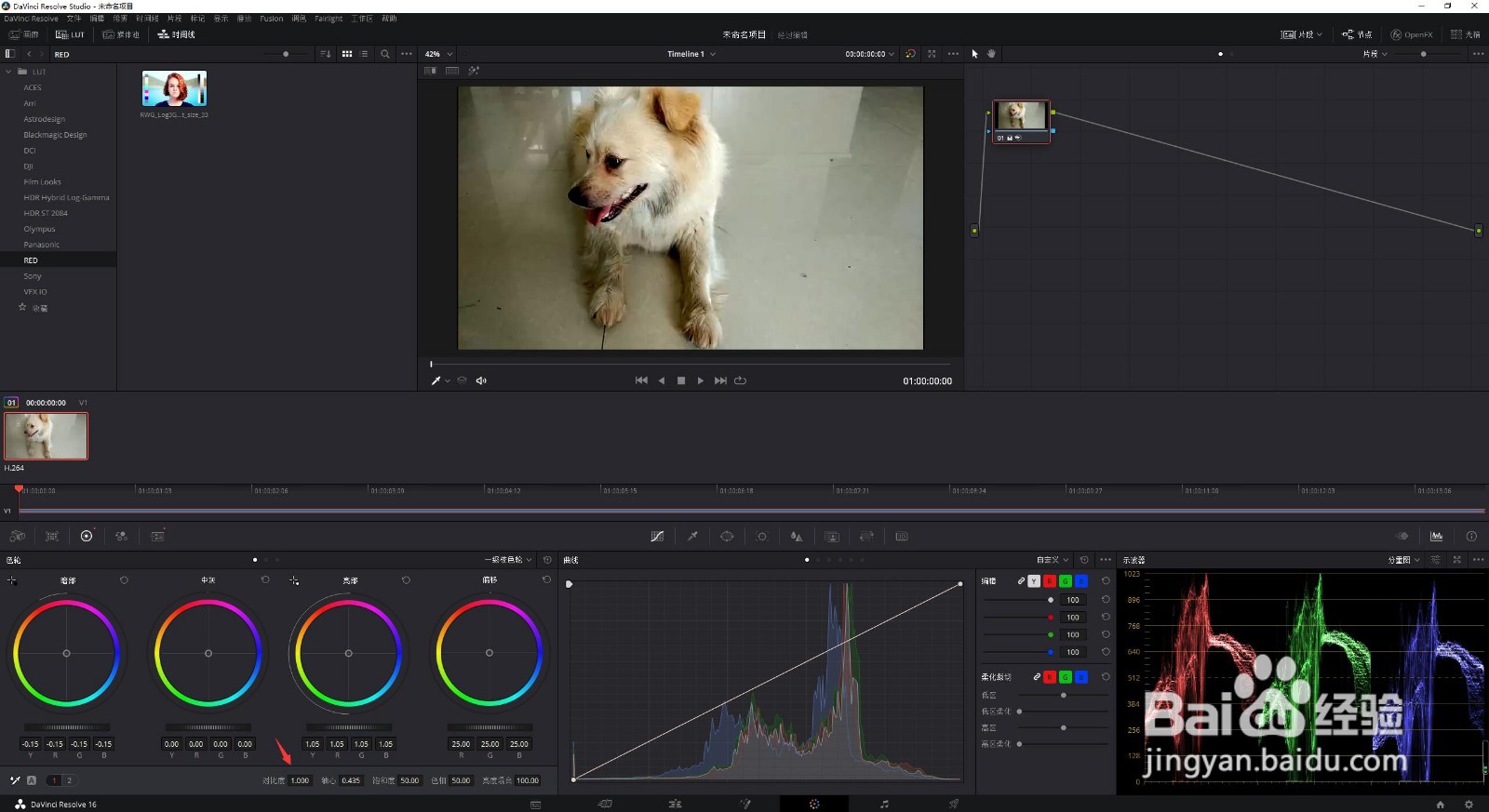 7/11
7/11 8/11
8/11 9/11
9/11 10/11
10/11 11/11
11/11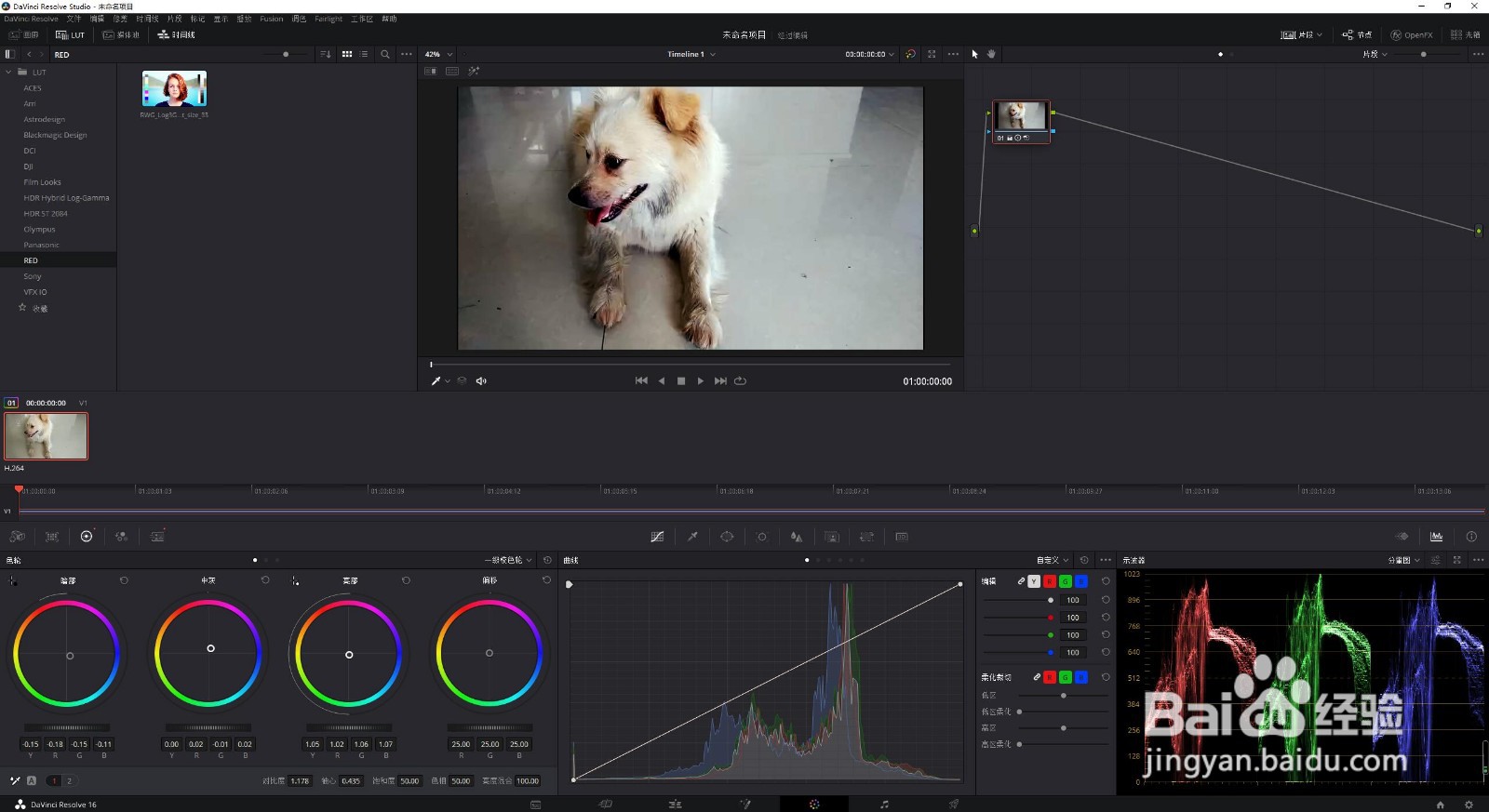 总结1/1
总结1/1
我们切换到达芬奇的调色面板之后,点击箭头所指的运动特效。
 2/11
2/11按住箭头所指的空域阈值进行亮度和色度的调整,一般不需要调的太高,这里小编就设置为3,可以适当的降低画面的噪点。
 3/11
3/11点击切换到色轮。
 4/11
4/11我们先将暗部的亮度调低。
 5/11
5/11接着将视频画面亮度稍微提亮。
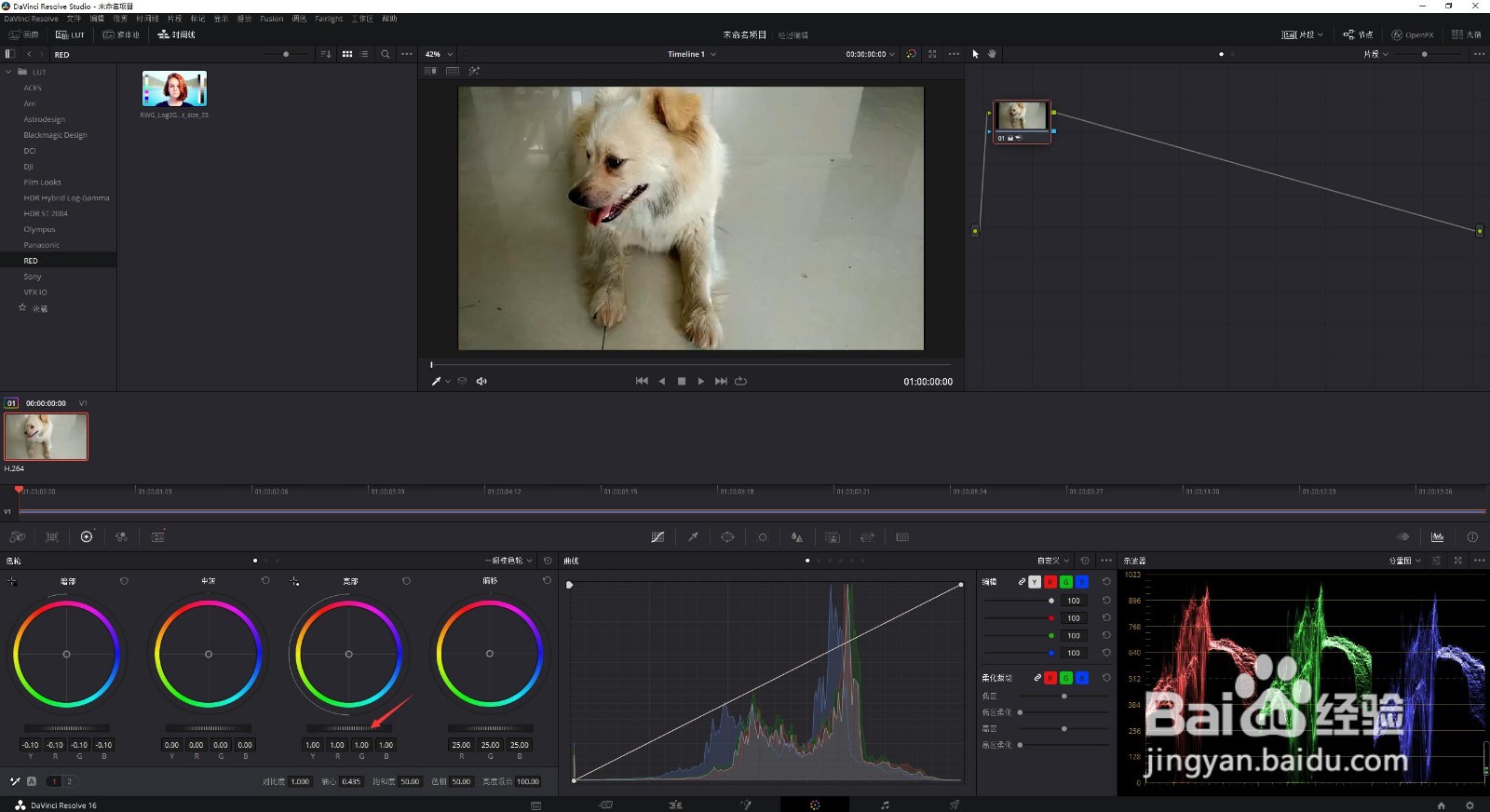 6/11
6/11增加对比度。
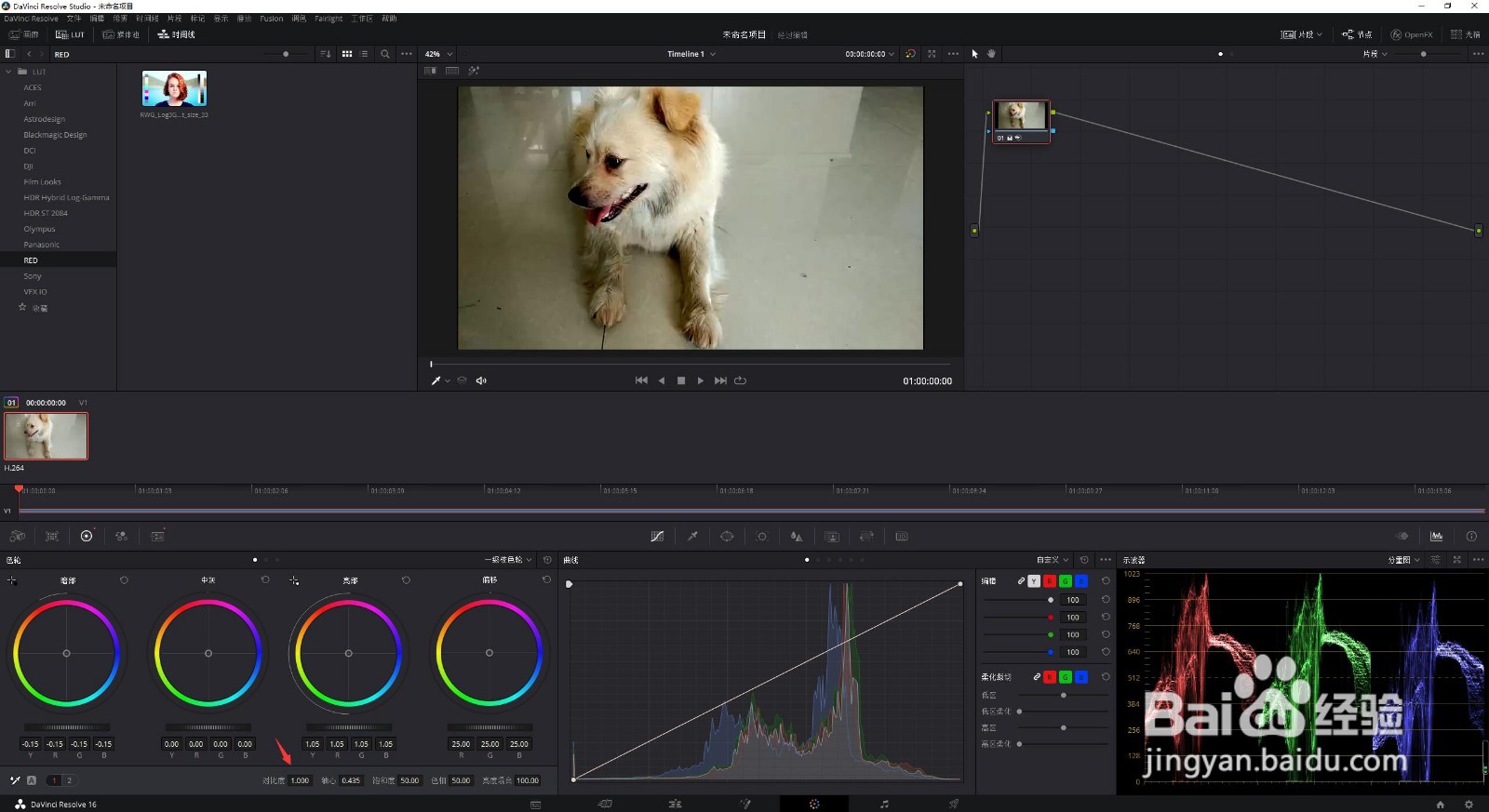 7/11
7/11点击箭头所指的数字2。
 8/11
8/11适当的增加色彩增强数值。
 9/11
9/11返回到一级校色轮,我们视频画面暗部的红色偏红,我们可以稍微减少红色。
 10/11
10/11视频画面蓝色偏多,我们也稍微降低点蓝色。
 11/11
11/11这样我们就完成了对视频画面的降噪以及一级校色。
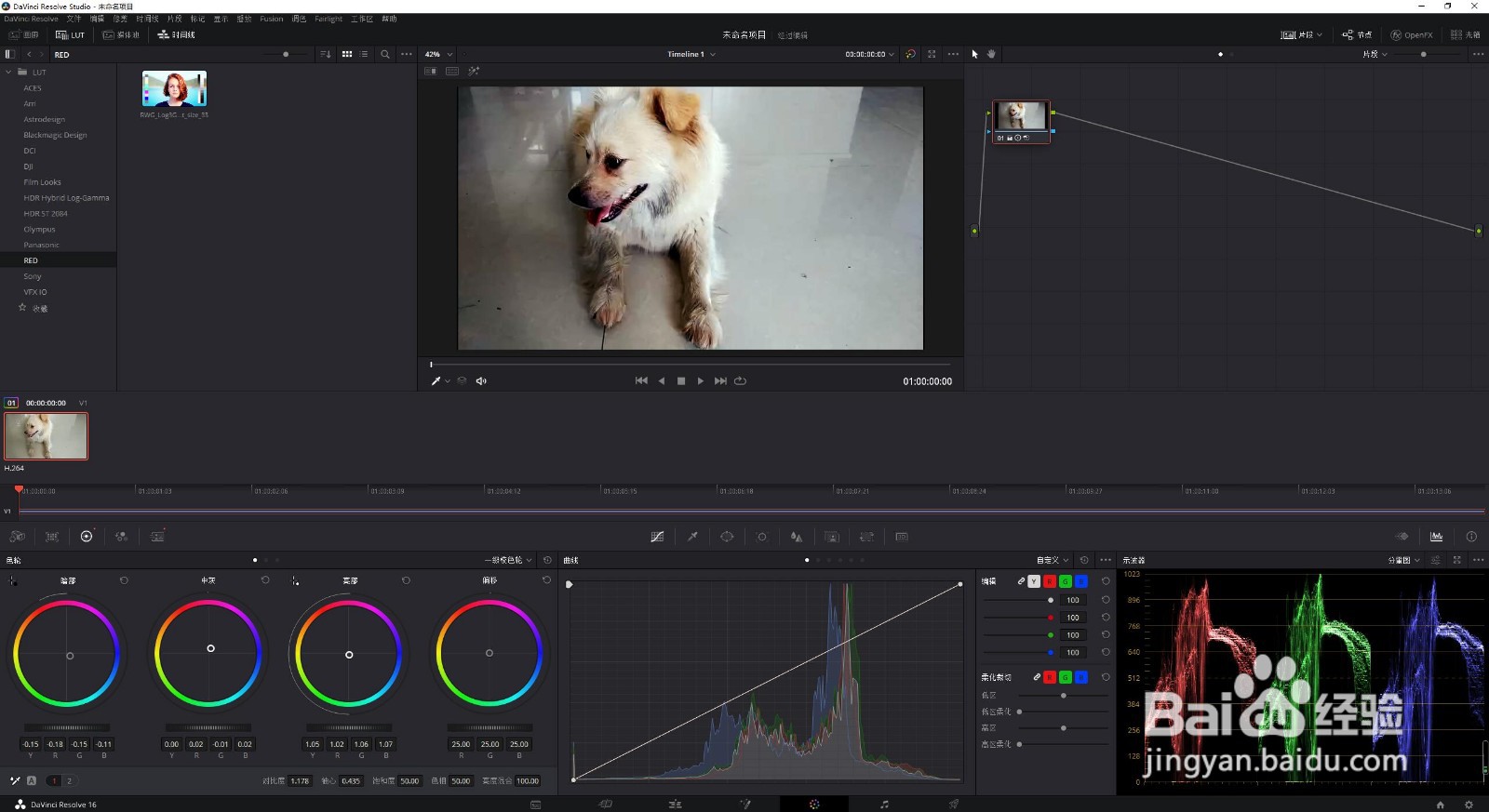 总结1/1
总结1/11、我们切换到达芬奇的调色面板之后,点击箭头所指的运动特效。
2、按住箭头所指的空域阈值进行亮度和色度的调整,一般不需要调的太高,这里小编就设置为3,可以适当的降低画面的噪点。
3、点击切换到色轮。
4、我们先将暗部的亮度调低。
5、接着将视频画面亮度稍微提亮。
6、增加对比度。
7、点击箭头所指的数字2。
8、适当的增加色彩增强数值。
9、返回到一级校色轮,我们视频画面暗部的红色偏红,我们可以稍微减少红色。
10、视频画面蓝色偏多,我们也稍微降低点蓝色。
11、这样我们就完成了对视频画面的降噪以及一级校色。
版权声明:
1、本文系转载,版权归原作者所有,旨在传递信息,不代表看本站的观点和立场。
2、本站仅提供信息发布平台,不承担相关法律责任。
3、若侵犯您的版权或隐私,请联系本站管理员删除。
4、文章链接:http://www.1haoku.cn/art_556452.html
上一篇:母乳喂养的禁忌 哺乳期妈妈哪些不能吃
下一篇:什么是提前批次录取?
 订阅
订阅